Tutorial de Monaliza, puedes encontrar el original aquí.
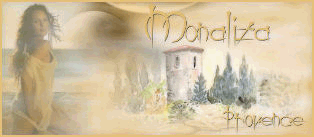
Muchas gracias por permitirme traducir
tus fantásticos tutoriales, Momo.
Con tu resultado, puedes hacer firmas, websets, cartas de incredimail, etc.
Por favor, crédito a Monaliza y a Tati Designs, gracias.
Materiales
PSPX2 (puedes utilizar cualquier versión).
Para hacer este tutorial necesitarás un tubo de personaje.
Descarga el material del tutorial aquí:

Filtros
MuRa's Seamless / Tile Rotate (descarga aquí).
Flaming Pear / Flexify 2 (descarga aquí).
RCS Filter Pack 1.0 / RCS Triple Exposure (descarga aquí).
Italian Editors Effect / Effeto Fantasma (descarga aquí).
Alien Skin Eye Candy 5: Impact (descarga aquí).
Unlimited / Buttons & Frames (descarga aquí).
MuRa's Meister / Copies (descarga aquí).
Preparación
Instala los Filtros en la carpeta de "Complementos" de tu PSP.
Abrir los tubes, duplicar y cerrar el original.
En la carpeta "Selections", hay 6 archivos, ponlos en la carpeta "Selecciones" de tu PSP.
En la carpeta "Presets EC" hay 3 archivos, doble clic
para
que
se instalen
con el filtro Eye Candy 5 Impact.
Si usas otros colores, debes jugar con el modo mezcla de las capas.
Recuerda que debes guardar tu trabajo con frecuencia.
IMPORTANTE
Está prohibido modificar o cambiar el nombre de archivos o eliminar la marca de agua.
La imagen de la mujer es de Anna Ditmann.
El resto del material es de Monaliza.
Colores
Elige un color oscuro de primer plano y un color claro de fondo en armonía con tu tubo.
Ésta es la paleta del tutorial:
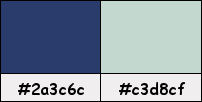
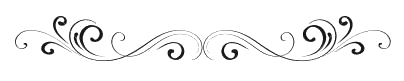
Paso 1
En tu paleta de Materiales:
Pon de primer plano un color #2a3c6c 
Pon de segundo plano un color #c3d8cf 
Paso 2
Haz clic en el color del primer plano y prepara un gradiente "Primer plano-fondo" (Corel_06_029):
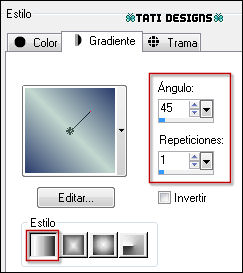
Paso 3
Abre una nueva imagen transparente de 850 x 500 píxeles.
Paso 4
Rellena tu imagen transparente con el gradiente del primer plano.
Paso 5
Efectos / Complementos / MuRa's Seamless / Tile Rotate:
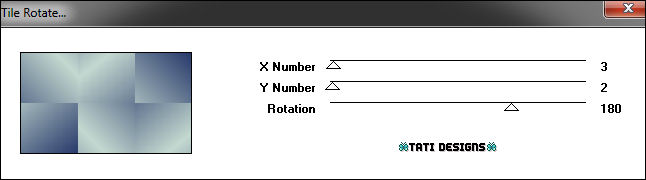
Paso 6
Capas / Duplicar.
Paso 7
Efectos / Complementos / Flaming Pear / Flexify 2.
Haz clic en el triángulo rojo para
elegir,
de la carpeta "Presets FP" del material, el Preset "isabeau1":
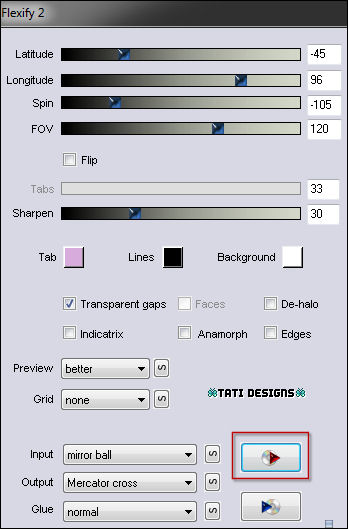
Paso 8
Cambia el Modo de la capa a "Subexponer".
Paso 9
Sitúate en la capa inferior de la pila de capas ("Trama 1").
Paso 10
Selecciones/Cargar o guardar selección/Cargar selección desde disco: elige "mz_sel_isabeau":
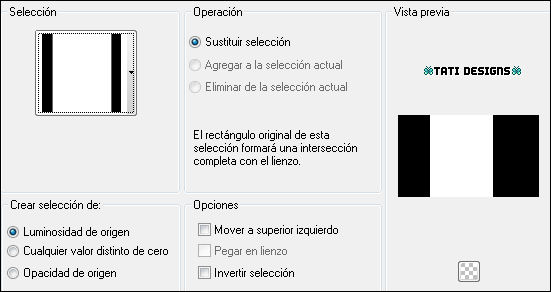
Paso 11
Selecciones / Convertir selección en capa.
Paso 12
Efectos / Efectos geométricos / Sesgar:

Paso 13
Selecciones / Anular selección.
Paso 14
Efectos / Complementos / RCS Filter Pack 1.0 / RCS Triple Exposure:
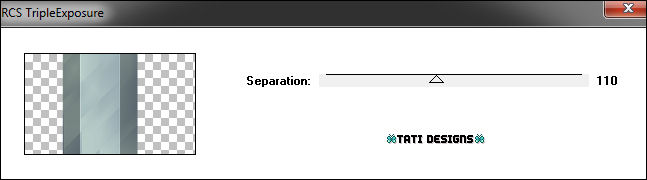
Paso 15
Sitúate en la capa inferior de la pila de capas ("Trama 1").
Paso 16
Efectos / Efectos de la imagen / Desplazamiento:
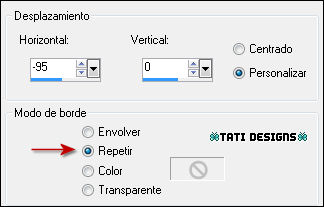
Paso 17
Selecciones/Cargar o guardar selección/Cargar selección desde disco: elige de nuevo "mz_sel_isabeau":
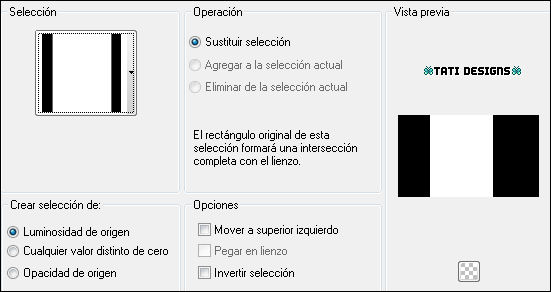
Paso 18
Selecciones / Convertir selección en capa.
Paso 19
Selecciones / Anular selección.
Paso 20
Efectos / Efectos de reflexión / Espejo giratorio:
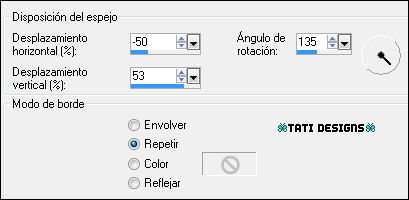
Paso 21
Capas / Organizar / Traer al frente.
Paso 22
Efectos / Efectos de borde / Realzar.
Paso 23
Cambia el Modo de la capa a "Multiplicar".
Paso 24
Selecciones/Cargar o guardar selección/Cargar selección desde disco: elige "mz_sel_isabeau1":
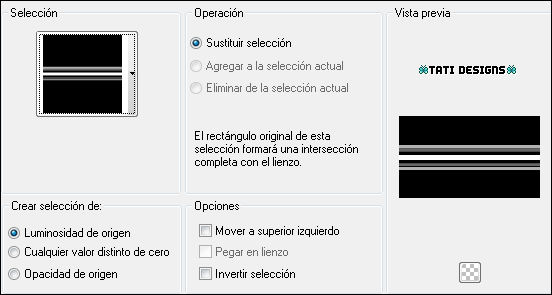
Paso 25
Abre una nueva capa de trama y rellena la selección con el color #ffffff 
Paso 26
Selecciones / Anular selección.
Paso 27
Efectos / Complementos / Flaming Pear / Flexify 2.
Haz clic en el triángulo rojo para
elegir,
de la carpeta "Presets FP" del material, el Preset "isabeau2":
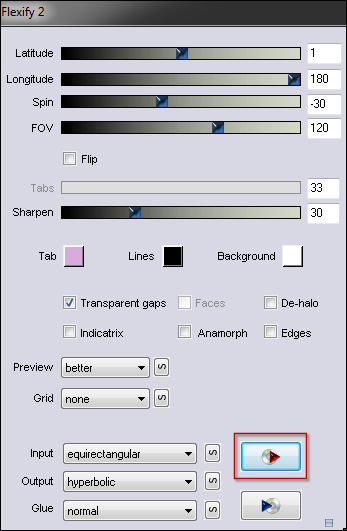
Paso 28
Cambia el Modo de la capa a "Luz débil".
Paso 29
Abre el tube "isabeau_lignes" y copia.
Vuelve a tu trabajo y pega como nueva capa.
Paso 30
Activa la Herramienta de "Selección" (K) y modifica las posiciones de X (-10,00) e Y (310,00):
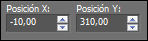
Pulsa la tecla "M" para desactivar la Herramienta de "Selección".
Paso 31
Capas / Duplicar.
Paso 32
Efectos / Efectos geométricos / Sesgar:

Paso 33
Efectos / Efectos de la imagen / Desplazamiento:
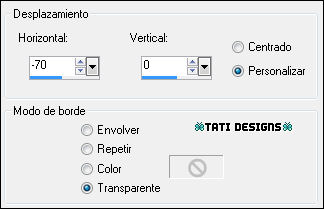
Paso 34
Selecciones/Cargar o guardar selección/Cargar selección desde disco: elige "mz_sel_isabeau2":

Paso 35
Abre una nueva capa de trama y rellena la selección con el siguiente gradiente:
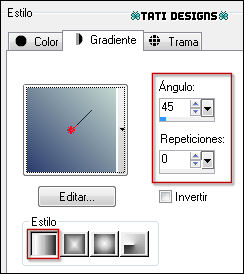
Paso 36
Selecciones / Anular selección.
Paso 37
Efectos / Complementos / Italian Editors Effect / Effeto Fantasma:
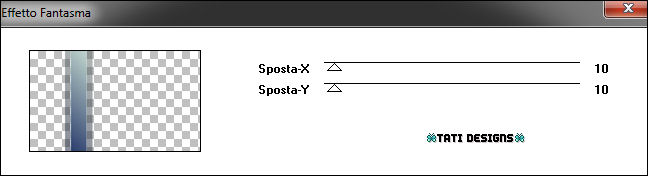
Paso 38
Efectos / Efectos de borde / Realzar.
Paso 39
Efectos / Complementos / Eye Candy5: Impact / Perspective Shadow y,
en "Settings",
selecciona el preset "02_shadow":
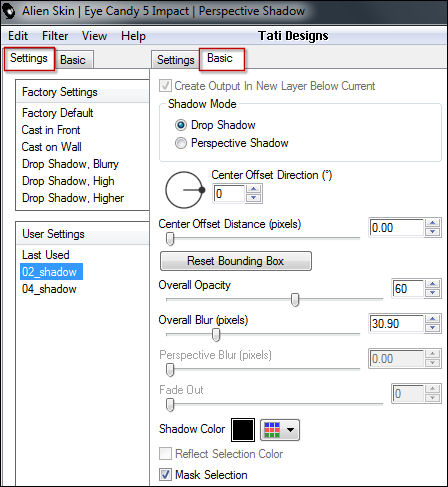
Nota: Si el preset no se te ha instalado, en la pestaña "Basic" tienes los ajustes.
Paso 40
Selecciones/Cargar o guardar selección/Cargar selección desde disco: elige "mz_sel_isabeau3":
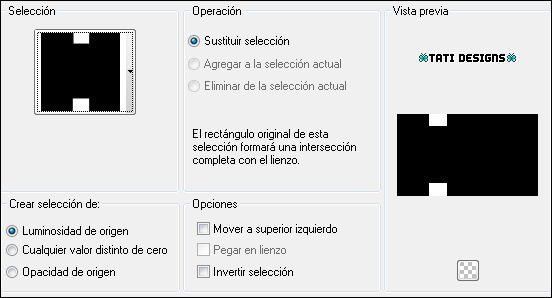
Paso 41
Abre una nueva capa de trama y rellena la selección con el siguiente gradiente:
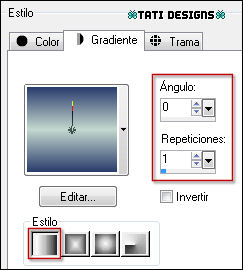
Paso 42
Selecciones / Anular selección.
Paso 43
Efectos / Efectos de borde / Realzar.
Paso 44
Efectos / Complementos / Eye Candy5: Impact / Perspective Shadow y,
en "Settings",
selecciona el preset "02_shadow".
Paso 45
Selecciones/Cargar o guardar selección/Cargar selección desde disco: elige "mz_sel_isabeau4":
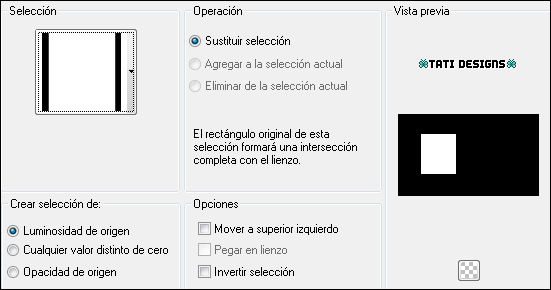
Paso 46
Abre una nueva capa de trama y rellena con el color #ffffff 
Paso 47
Selecciones / Modificar / Contraer / 10 píxeles.
Paso 48
Rellena la selección con el color #2a3c6c 
Paso 49
Selecciones / Modificar / Contraer / 7 píxeles.
Paso 50
Abre la imagen principal que hayas elegido y copia.
Vuelve a tu trabajo y pega en la selección.
Paso 51
Selecciones / Anular selección.
Paso 52
Activa la Herramienta de "Varita mágica", Tolerancia y Fundido a 0.
Selecciona el borde blanco.
Paso 53
Efectos / Complementos / Unlimited / Buttons & Frames / Glass Frame 1 (predeterminado):
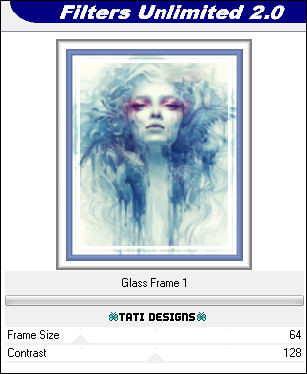
Paso 54
Selecciones / Anular selección.
Paso 55
Efectos / Complementos / Eye Candy5: Impact / Perspective Shadow y,
en "Settings",
selecciona el preset "02_shadow".
Paso 56
Capas / Duplicar.
Paso 57
Efectos / Complementos / MuRa's Meister / Copies:
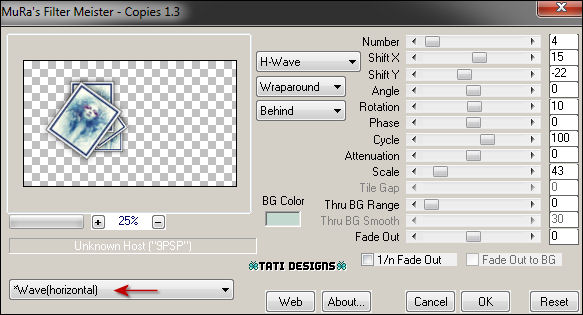
Paso 58
Capas / Organizar / Bajar.
Paso 59
Sitúate en la capa superior ("Trama 6").
Paso 60
Selecciones/Cargar o guardar selección/Cargar selección desde disco: elige "mz_sel_isabeau5":
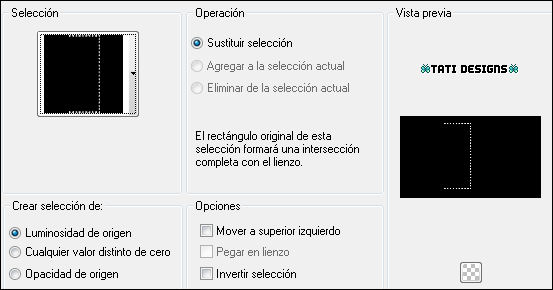
Paso 61
Abre una nueva capa de trama y rellena con el color #ffffff 
Paso 62
Selecciones / Anular selección.
Paso 63
Efectos / Complementos / Eye Candy5: Impact / Perspective Shadow y,
en "Settings",
selecciona el preset "02_shadow".
Paso 64
Edición / Copiado espcial / Copiar fusionada.
Paso 65
Edición / Pegar como nueva imagen.
Paso 66
Imagen / Cambiar tamaño: 100 píxeles de ancho (Marcado "Cambiar tamaño de todas las capas").
Paso 67
Imagen / Agregar bordes / Simétrico de 2 píxeles con el color #ffffff 
Paso 68
Efectos / Complementos / Eye Candy5: Impact / Glass y,
en "Settings",
selecciona el preset "isabeau_glass":
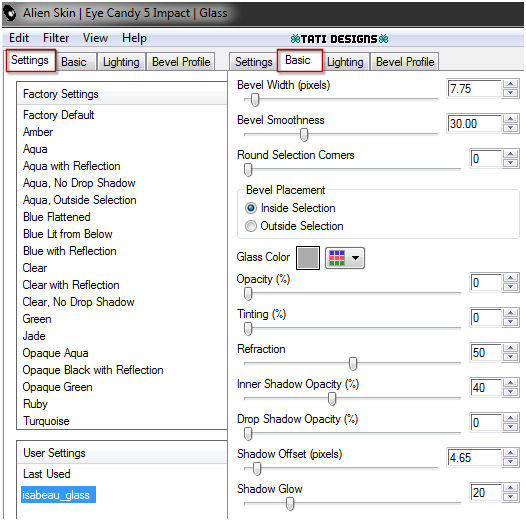
Nota: Si el preset no se te ha instalado, en la pestaña "Basic" tienes los ajustes.
Paso 69
Edición / Copiar.
Vuelve a tu trabajo y pega como nueva capa.
Paso 70
Activa la Herramienta de "Selección" (K) y modifica las posiciones de X (586,00) e Y (29,00):
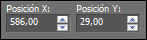
Pulsa la tecla "M" para desactivar la Herramienta de "Selección".
Paso 71
Capas / Duplicar.
Paso 72
Activa la Herramienta de "Selección" (K) y modifica las posiciones de X (707,00) e Y (116,00):
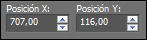
Pulsa la tecla "M" para desactivar la Herramienta de "Selección".
Paso 73
Abre el tube "isabeau_deco" y copia.
Vuelve a tu trabajo y pega como nueva capa.
Paso 74
Activa la Herramienta de "Selección" (K) y modifica las posiciones de X (423,00) e Y (-3,00):
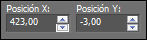
Pulsa la tecla "M" para desactivar la Herramienta de "Selección".
Paso 75
Capas / Organizar / Bajar (2 veces).
Paso 76
Abre el tube "isabeau_titre" y copia.
Vuelve a tu trabajo y pega como nueva capa.
Coloca en la esquina inferior derecha (mira el ejemplo).
Paso 77
Efectos / Complementos / Eye Candy5: Impact / Perspective Shadow y,
en "Settings",
selecciona el preset "04_shadow":
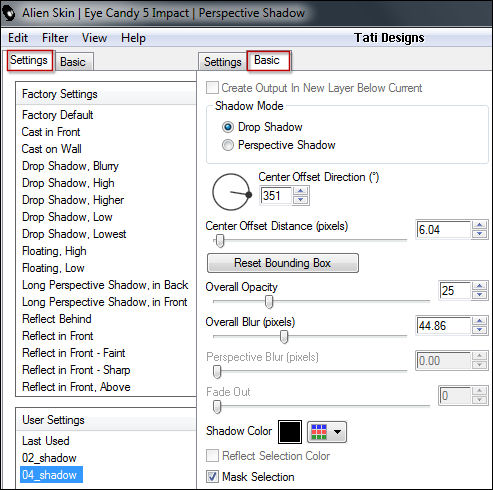
Nota: Si el preset no se te ha instalado, en la pestaña "Basic" tienes los ajustes.
Paso 78
Imagen / Agregar bordes / Simétrico de 2 píxeles con el color #ffffff 
Imagen / Agregar bordes / Simétrico de 1 píxel con el color #2a3c6c 
Imagen / Agregar bordes / Simétrico de 1 píxel con el color #ffffff 
Imagen / Agregar bordes / Simétrico de 1 píxel con el color #2a3c6c 
Paso 79
Selecciones / Seleccionar todo.
Paso 80
Imagen / Agregar bordes / Simétrico de 20 píxeles con el color #ffffff 
Paso 81
Efectos / Efectos 3D / Sombra: 0 / 0 / 60 / 20 / Negro 
Paso 82
Selecciones / Anular selección.
Paso 83
Imagen / Agregar bordes / Simétrico de 1 píxel con el color #2a3c6c 
Imagen / Agregar bordes / Simétrico de 1 píxel con el color #ffffff 
Imagen / Agregar bordes / Simétrico de 1 píxel con el color #2a3c6c 
Imagen / Agregar bordes / Simétrico de 35 píxeles con el color #ffffff 
Paso 84
Abre el tube "isabeau_deco_cadre" y copia.
Vuelve a tu trabajo y pega como nueva capa.
Coloca en la esquina superior izquierda (mira el ejemplo).
Paso 85
Capas / Duplicar. -
Imagen / Espejo. -
Imagen / Voltear.
Paso 86
Abre una nueva capa de trama y pon tu nombre o tu marca de agua.
Paso 87
Imagen / Agregar bordes / Simétrico de 1 píxel con el color #2a3c6c 
Paso 88
Exporta como archivo .jpg optimizado.
¡Se acabó!
Espero que te haya gustado y que hayas disfrutado con él.

.:. Otra versión del tutorial con otra imagen de Anna Ditmann .:.
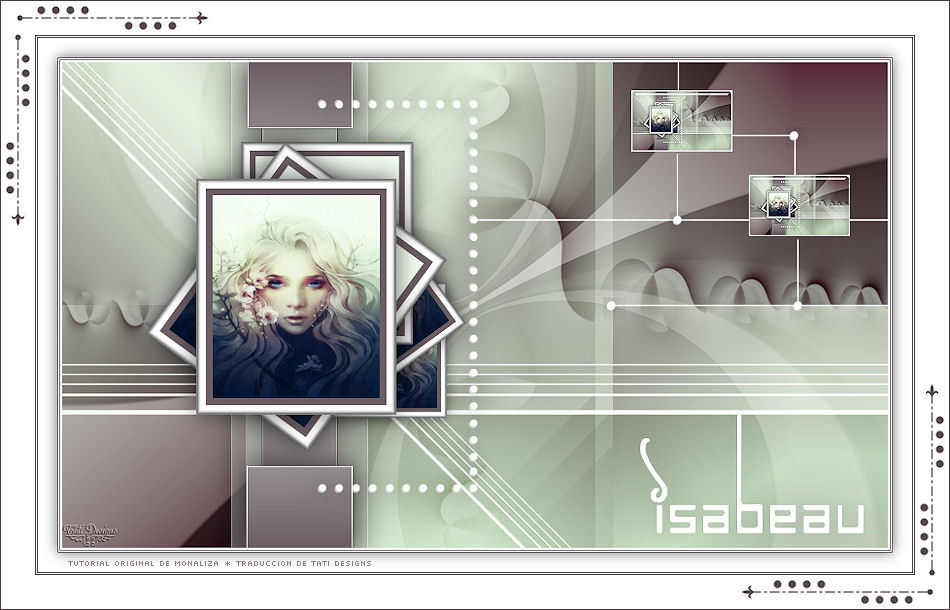
.:. Versión de Vincenzo con un tube de Beatrice .:.
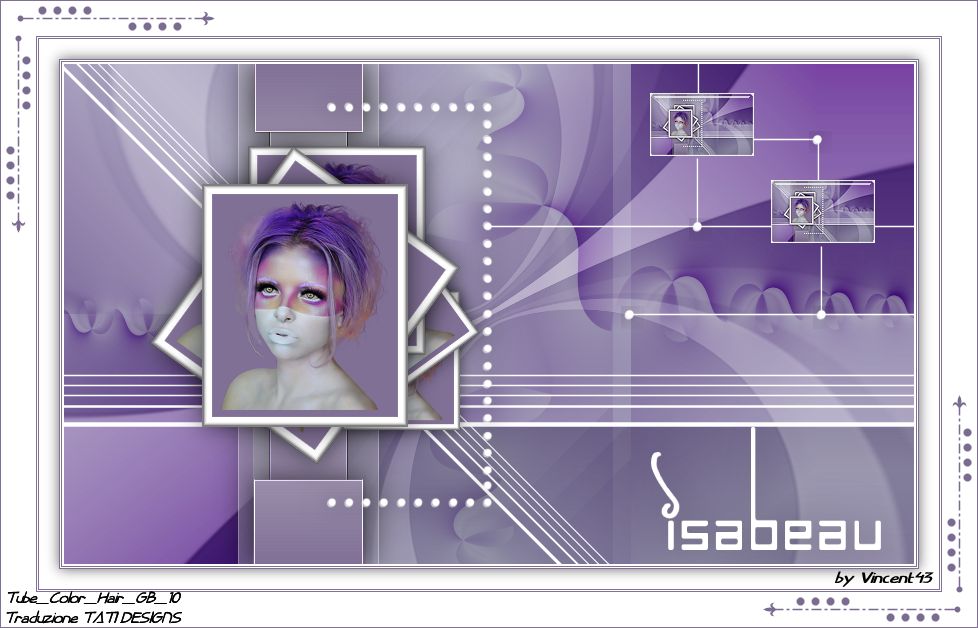

.:. Si quieres enviarme tu trabajo con el resultado de esta traducción, ponte en contacto conmigo .:.
